Dnes si projdeme pluginy Photoshopu, efekty a akce. A poté uvedeme deset nejlepších pluginů Photoshopu, čtyři nejlepší efekty a šest nejlepších akcí, které si můžete stáhnout a použít. Máme vynikající řadu placených a bezplatných doplňků Photoshopu, které můžete zvážit.
Co jsou pluginy Photoshopu?
Photoshop Plugins jsou software třetích stran, který spolupracuje s Photoshopem a ovládá jej. Mohou provádět specifické úkoly, jako je vyhlazování pleti na portrétu, nebo nabízet složité nástroje pro maskování a práci ve 3D.
Existují stovky pluginů a efektů Adobe Photoshop, které vám pomohou vylepšit vaše fotografie. Pluginy pro všechny produkty Adobe najdete v aplikaci Creative Cloud. Stačí přejít na ‚Stock &Marketplace‘ a vybrat ‚Pluginy‘.
Některé jsou ke stažení a používání zdarma a za některé musíte zaplatit. Některé samostatné aplikace fungují také jako pluginy ve Photoshopu. Topaz Labs, ON1 a Skylum jsou jen některé ze společností, které při nákupu jejich softwaru zahrnují verzi pluginu pro Photoshop.
Jak nainstalovat a otevřít plugin
Chcete-li nainstalovat plugin, stáhněte si jej a postupujte podle jeho pokynů. Když nainstalujete plugin z Creative Cloud, objeví se na panelu Pluginy ve Photoshopu. Přejděte na Pluginy> Panel pluginů . Pokud jste si stáhli plugin jinde, možná jej budete muset rozbalit a postupovat podle pokynů k instalaci, které jsou s ním dodané.
V každém případě, jakmile je váš plugin nainstalován, najdete jej na panelu Pluginy ve Photoshopu. Chcete-li plugin otevřít, stačí kliknout na jeho název v seznamu.
10 nejlepších pluginů pro Photoshop
Zde je deset nejlepších pluginů Photoshopu, které vám doporučujeme vyzkoušet. Existuje široká škála pluginů... některé pomáhají pozvednout vaše fotografické obrázky, zatímco jiné zlepšují váš výstup a pracovní postup.
10. Inkoust
Cena:Zdarma
Ink je bezplatný plugin Photoshopu vytvořený pro umělce a designéry. Měří prvky návrhu. A poskytuje vám všechny specifikace (vlastnosti, barvy a efekty) ve vrstvách. Je to dobrá volba pro ty, kteří nejsou zvyklí na Photoshop.
Je to nejpřínosnější v projektech vývoje webových stránek a předávání návrhů uživatelského rozhraní (UI). To může být užitečné pro kreativní fotografy nebo designéry pracující s členy programovacího týmu.

9. Panel nástrojů animátoru
Cena:$
Animator's Toolbar je cenově dostupný animační plugin Photoshopu. Získáte další panel nástrojů s jedinečnými nástroji, které můžete použít ke zlepšení svých animací. Ořezávání, spojování a nové načasování klipů na vaší časové ose pro vás bude s těmito doplňkovými nástroji snadné.
Tento kreativní plugin pro Photoshop si mohou užít začátečníci i profesionálové. Tento plugin Adobe Photoshop také nabízí zkratky, které urychlí váš proces úprav a usnadní opakování úkolů.

8. Aurora HDR
Cena:$$$
Aurora HDR je pro kombinování mnoha expozic a vytváření HDR snímků. Pomocí pluginu můžete dokonce vylepšit jednotlivé expozice a dodat jim pocit HDR.
Je poháněn umělou inteligencí, což znamená, že pro vylepšení snímků krajiny nemusíte moc klikat. Plugin také přichází s barevnými efekty a nástroji. Ty mohou zdokonalit i ty nejjednodušší snímky krajiny.
Je kompatibilní s macOS a Windows jako balíček. A můžete licencovat až pět počítačů. Pokud tedy tento software sdílíte, stane se mnohem dostupnější možností.
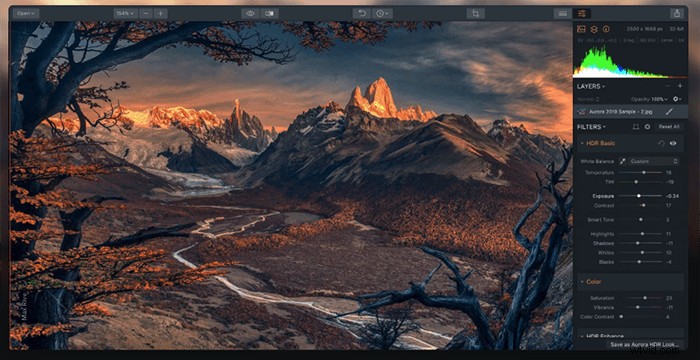
7. Sada nástrojů pro retušování
Cena:$$$
Retouching Toolkit je plugin Adobe Photoshop, který je skvělý pro fotografy portrétů. Ale je to také pro každého, kdo chce své fotografie upravit. Plugin slibuje, že zjednoduší váš proces úprav a poskytne vám profesionální sadu nástrojů.
Můžete si stáhnout různé balíčky za různé ceny. Existuje celá řada panelů. Existují takové, které zlepšují váš pracovní postup, umožňují vám vytvářet vlastní, dolaďovat barevné úpravy a další.
Tento plugin Photoshopu je drahý, ale pokud jste profesionální retušér, může to být rozumná investice. Profesionální fotografové oceňují přizpůsobitelné panely nástrojů. A rádi vytvářejí příkazy a akce na jedno kliknutí, aby ušetřili čas při úpravách.

6. Free Stock Search 2
Cena:Zdarma – $
Někdy mohou být při vytváření kompozitů užitečné obrázky z fotobanky... takže nemáte čas jít ven a pořídit snímek, který potřebujete. Plugin Free Stock Search 2 vám umožňuje vyhledávat a stahovat bezplatné obrázky z fotobanky, aniž byste museli opustit Photoshop. Můžete vyhledávat v Unsplash, Pixabay, Pexels, Adobe Stock a Shutterstock.
Free Stock Search vám umožní uložit soubory do počítače pro budoucí práci. Obrázky lze stáhnout ve čtyřech velikostech souborů, od malých po originál.
Free Stock Search 2 si můžete stáhnout přímo z aplikace Adobe Creative Cloud pro macOS a Windows. K dispozici je bezplatná verze, kterou můžete vyzkoušet s omezenými výsledky vyhledávání obrázků. Verzi Pro můžete získat jednorázovou platbou, včetně vektorových souborů a videí.
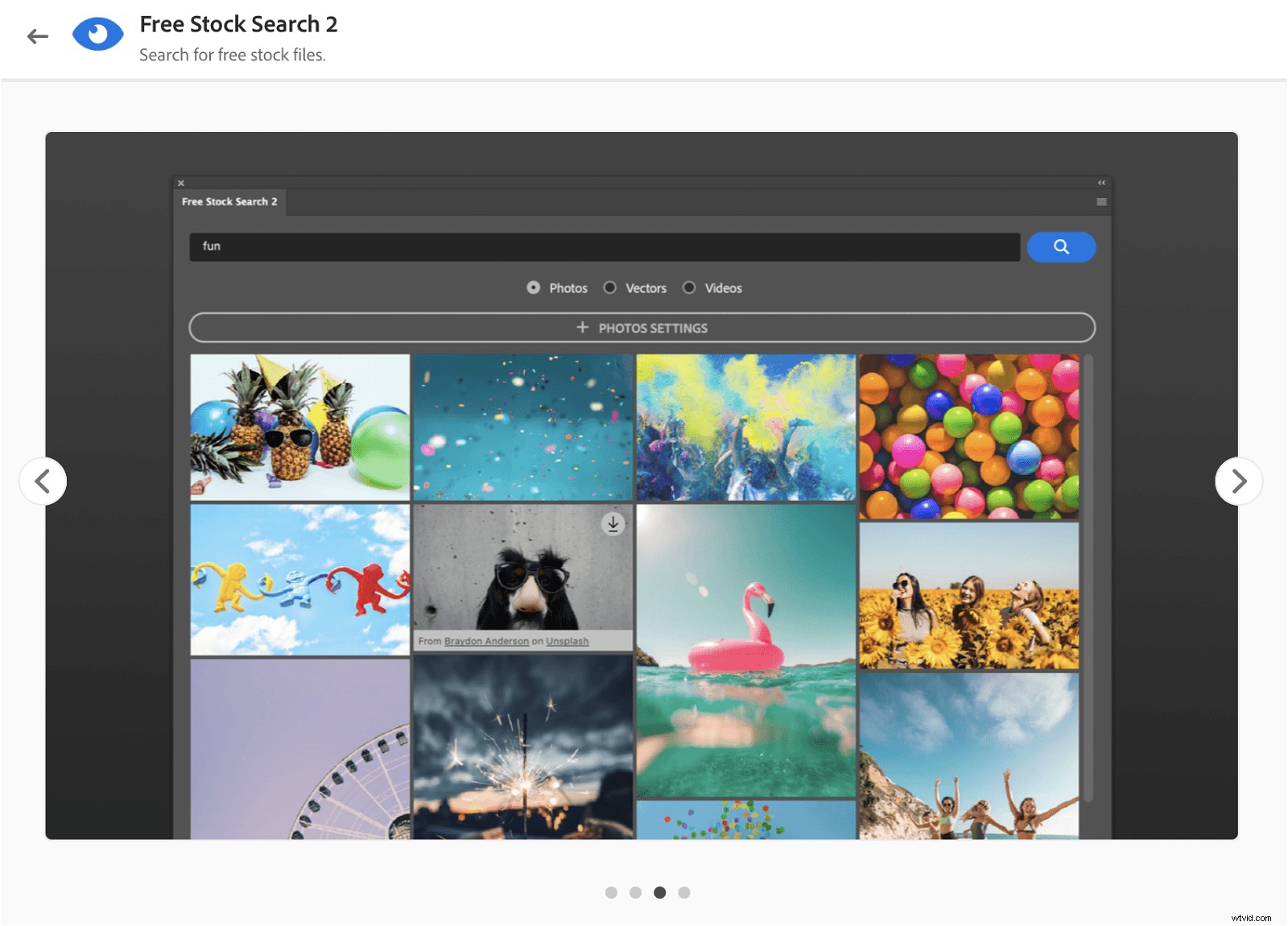
5. ParticleShop
Cena:$$
ParticleShop Photoshop plugin je profesionální sada štětců pro uživatele Windows. Svým fotografiím můžete přidat úžasné efekty!
Jedenáct dynamických štětců umožňuje malovat se složitými skvrnami a šmouhami a vytvářet 3D výsledky. Zde je několik zahrnutých stylů štětců:
- Nečistoty
- Tkanina
- Výtvarné umění
- Kožíšina
- Vlasy
- Světlo
- Vesmír
- Kouř
- Bouř
Částicové štětce reagují na tlak pera tabletu a mění velikost, rozprostření a intenzitu. Funguje také s dotykovou obrazovkou nebo myší.
Jejich web obsahuje řadu dalších balíčků štětců, které pokrývají všechny typy malířských stylů, textur a světelných efektů. Plugin funguje s aplikacemi Photoshop, Lightroom, Corel Draw, Corel Paintshop a Corel AfterShot.

4. ON1 NoNoise
Cena:$$ – $$$
ON1 NoNoise využívá AI (umělou inteligenci) k odstranění šumu a artefaktů z vašich snímků. Díky tomu jsou čistší a ostřejší. Jednoduchý posuvný ovládací systém zobrazuje náhledy vašich změn téměř v reálném čase.
K dispozici jsou ovládací prvky pro odstranění jasu a barevného šumu. Nechybí ani inteligentní ovládání ostření. Ten poskytuje výsledky bez halo nebo okrajových artefaktů. Pomocí maskování můžete kombinovat mnoho vrstev stejného obrázku s různými úrovněmi redukce šumu.
Kromě toho, že ON1 NoNoise funguje jako samostatná aplikace, lze jej zakoupit v balíčku s jejich dalšími pluginy (Effects, Resize, Portrait AI a HDR). Pluginy si můžete zdarma vyzkoušet ve 14denní zkušební verzi.
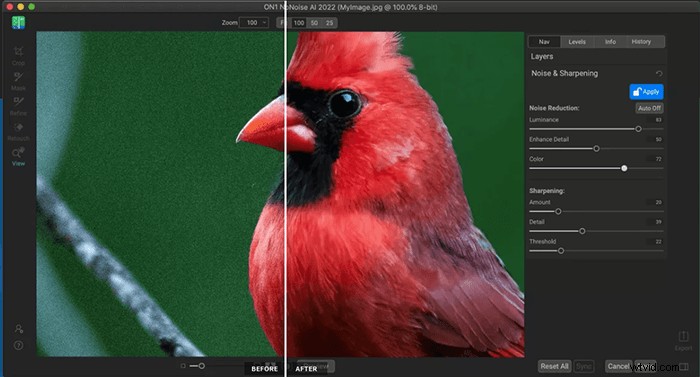
3. ClipDrop
Cena:$$
ClipDrop využívá umělou inteligenci (AI) k vyjmutí obrázků z jejich pozadí, abyste je mohli vložit do svých dokumentů. Pomocí mobilní aplikace něco vyfotíte a ClipDrop to vyřízne.
Poté namíříte telefon na část obrazovky, kde chcete obrázek, a ClipDrop jej vloží přímo do dokumentu. Vložená položka je dodávána s nedestruktivní obrazovou maskou, kterou můžete doladit jako kteroukoli jinou masku Photoshopu.
Schopnost zachytit něco v telefonu a vložit to do počítače je jedinečná pro tento software. Pomocí aplikace pro stolní počítače však můžete také vyjmout obrázky nebo text z webových stránek. Oba jsou fantastické nástroje pro vytváření fotografických kompozitů.
ClipDrop je k dispozici pro Android, iOS, macOS a Windows. Můžete si to stáhnout a vyzkoušet zdarma s omezeným množstvím obrázků, které můžete oříznout, a funkcemi. Pak je to roční předplatné s neomezeným počtem klipů a přístupem ke všem funkcím. Stále je ve vývoji, ale předpokládáme, že to bude jeden z nejlepších pluginů Photoshopu roku 2022.
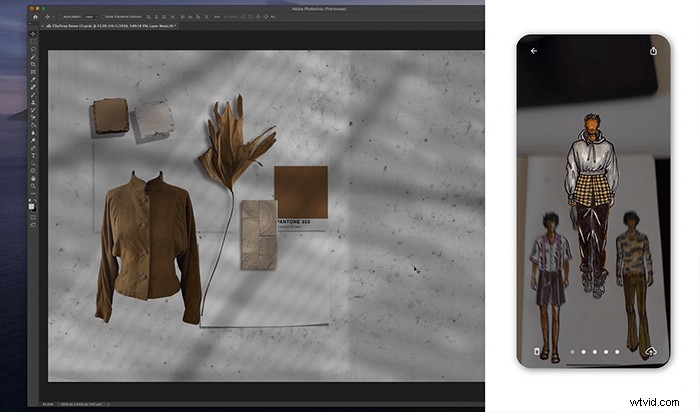
2. ON1 Effects 2022
Cena:$$ – $$$
ON1 je dobře známý pro svůj výkonný software pro úpravu obrázků. Jejich nová řada pluginů pro Photoshop (zmínili jsme se dříve) si toto dobré jméno udržují díky sadě pěti profesionálních nástrojů.
ON1 Effects je sbírka vzhledů, filtrů, vyhledávacích tabulek (LUT) a předvoleb navržených tak, aby vašim obrázkům dodaly profesionální vzhled. Po použití předvolby můžete vylepšit texturu, tón a barvu a uložit si vlastní předvolby, abyste je mohli používat znovu a znovu.
Nejen, že to funguje s Photoshopem, ale plugin bude fungovat v Adobe Lightroom, Capture One, Affinity Photo a Apple Photos. Stejně jako všechny nejlepší pluginy Photoshopu funguje ON1 Effects také jako samostatná aplikace.
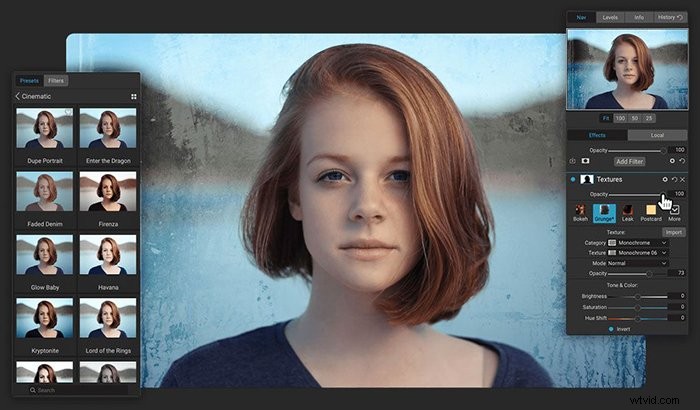
1. Zdarma retuš krásy pleti
Cena:Zdarma – $
Free Skin Beauty Retouch je panel nástrojů pro vyhlazení pleti. Je k dispozici jako bezplatný plugin ze služby Creative Cloud. Začněte odstraněním skvrn pomocí nástroje Spot Healing. Poté odstraňte výrazné skvrny pomocí štětce Mixer.
Jediným kliknutím na tlačítko Retouch a plugin provede frekvenční oddělení. Vytváří novou vrstvu se změkčenou pokožkou. Vrstva je maskovaná a připravená k malování v oblastech, které chcete vyhladit.
Výsledky jsou vynikající, díky čemuž se jedná o jeden z nejlepších dostupných bezplatných pluginů Photoshopu. Pokud chcete odbornou a přesnou kontrolu procesu vyhlazení pleti, upgradujte na edici Professional za dostupnou cenu.

Co jsou Photoshop Effects?
Photoshop má řadu vestavěných filtrů a efektů. Ty obecně aplikují nastavený vzhled na vybranou vrstvu, spíše než aby vám poskytovaly další ovládací prvky jako plugin Photoshopu.
Efekty najdete v nabídce Filtr a v Vrstva> Styl vrstvy . V nabídce Filtr se také zobrazí software od jiných výrobců. To přidává složité efekty nad rámec toho, co Photoshop již umí.
Styly vrstev se aplikují na vámi vybranou vrstvu v panelu Vrstvy. Kdykoli můžete dvakrát kliknout na efekty stylu vrstvy a provést úpravy změn.
Efekty aplikované prostřednictvím nabídky Filtr se aplikují přímo na vrstvu, takže je dobré nejprve duplikovat vrstvu, kterou chcete vylepšit. Tímto způsobem se můžete vždy vrátit k původnímu obrázku.
4 nejlepší efekty Photoshopu
Pojďme se podívat na efekty Photoshopu, které si můžete stáhnout a použít k přidání vzrušení do vašich fotografií.
4. Brusheezy Photoshop Textures
Cena:Zdarma – $$
Brusheezy nabízí stovky bezplatných textur, které můžete použít ve fotografických a designových projektech. Obvykle získáte soubor ZIP plný obrázků nebo souborů PSD. Ty pak můžete importovat do Photoshopu a dělat s nimi, co chcete.
Většina textur vyžaduje přiřazení. Pokud je chcete používat v komerčních projektech bez udání kreditu, musíte si soubory koupit. Můžete si koupit předplatné nebo plán – náklady jsou srovnatelné s podobnými webovými předplatnými. Nebo si můžete zakoupit několik kreditů a zakoupit konkrétní množství obrázků.
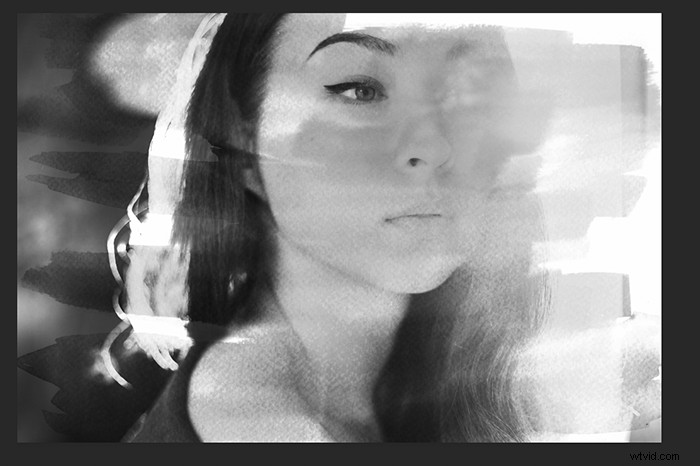
3. Luminar AI
Cena:$$
Luminar AI je plnohodnotný program pro úpravu fotografií dostupný v macOS a Windows. Samostatná aplikace vám umožňuje spravovat, upravovat a exportovat fotografie. Funguje ale také jako filtr ve Photoshopu.
Vyberte vrstvu, kterou chcete zpracovat, přejděte na Filtr> Skylum Software a vyberte Luninar AI. Vaše vrstva se poté otevře v okně Luminar. To vám umožní upravovat pomocí kreativních filtrů a ovládacích prvků řízených umělou inteligencí.
Nahradit oblohu nebo dát snímku zcela nový vzhled trvá několik kliknutí. Až budete hotovi, vrstva ve Photoshopu se aktualizuje s vašimi změnami. Úpravy můžete uložit jako šablony a aplikovat je na budoucí obrázky. To dává vašim fotografiím konzistentní vzhled a dojem.
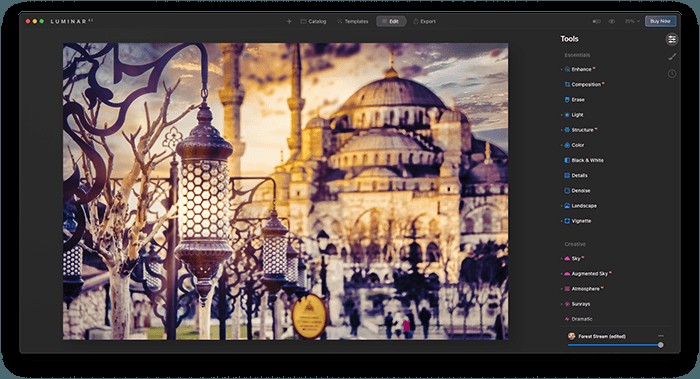
2. Eye Candy 7
Cena:$$
Eye Candy vykreslí texturu do vašich dokumentů Photoshopu. Textury Eye Candy – od blesku po zvířecí srst – můžete aplikovat na cokoli. A namapují se na váš obrázek.
Každý efekt má vestavěné předvolby, které můžete doladit v editačním okně. Efekt se aplikuje na vámi vybranou vrstvu, stejně jako filtry zabudované ve Photoshopu.
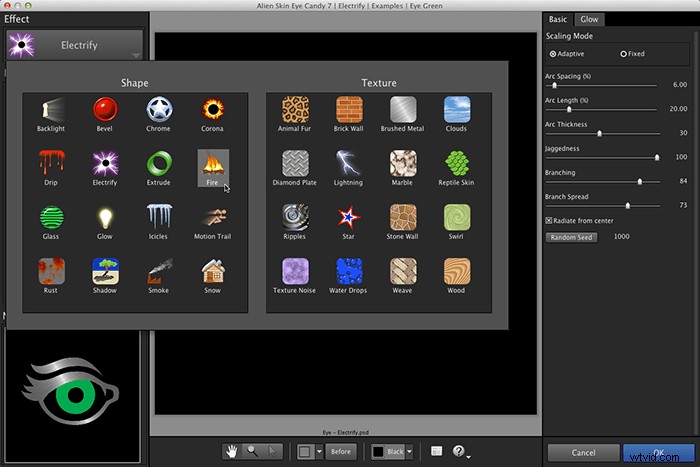
1. neuronové filtry Photoshopu
Cena:Zdarma s Photoshop
Neuronové filtry jsou nedestruktivní kreativní filtry poháněné umělou inteligencí. Filtry sahají od retušování portrétu až po kompletní úpravu obrazu. Inteligentní portrét vám umožní vyhladit pokožku, ale také změnit výraz obličeje a osvětlení. Přenos stylu převezme texturu, barvu a styl z ukázkového obrázku a použije je na vybranou vrstvu.
Beta filtry se objevují každých několik týdnů, aby získaly zpětnou vazbu od uživatelů, což napomáhá jejich vývoji. V době psaní tohoto článku filtry zahrnovaly následující:
- Vyhlazení pleti
- Super zoom
- Odstranění artefaktů JPEG
- Vybarvit
- Přenos stylu
Filtry v beta testování jsou
- Inteligentní portrét
- Harmonizace
- Mixér krajiny
- Rozostření hloubky
- Přenos barev
- Přenos make-upu
Najdete je v části Filtr> Neuronové filtry . Fungují na macOS i Windows.
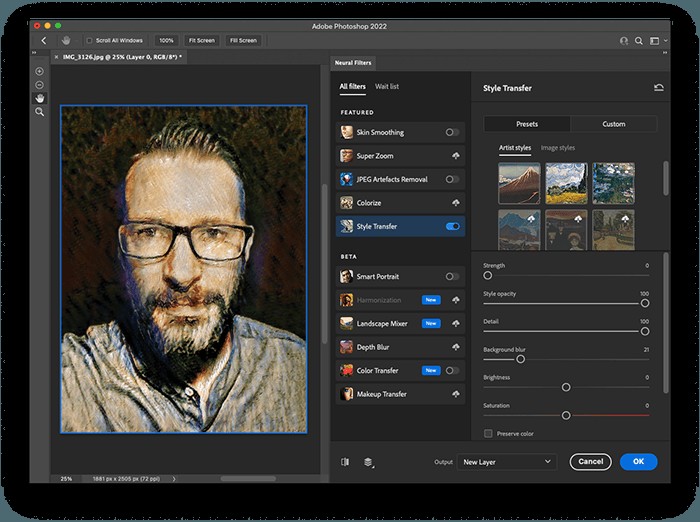
Co jsou akce Photoshopu?
Akce Photoshopu je zaznamenaný seznam úprav pomocí filtrů, efektů a pluginů. Akce jsou neuvěřitelně mocným nástrojem pro rychlé provádění mnoha změn. Přejděte na Okno> Akce . Vyberte libovolnou akci a klikněte na ikonu Přehrát. Akce udělá veškerou práci za vás. Některé akce také obsahují pokyny a další nástroje.
6 nejlepších akcí Photoshopu
Podívejme se na placené i bezplatné akce Photoshopu, které si můžete stáhnout.
6. Polanoidový generátor V3
Cena:Zdarma
Toto je jeden z nejlepších Polaroidových generátorů. Během několika sekund přemění jakýkoli obrázek na autenticky vypadající Polaroid.
Akce je zcela zdarma, ale ke stažení souboru se musíte připojit k DeviantART. Také musíte uvést vlastníka, když sdílíte své výsledky online pod licencí Creative Commons.
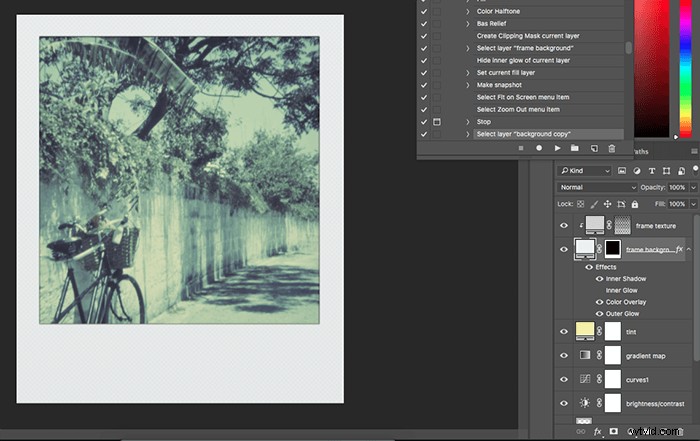
5. Wet Plate Collodion
Cena:$
Fotografování na mokré desce je časově náročná a nákladná fotografická technika. Tato akce Photoshopu slibuje znovu vytvořit efekt mokré desky.
Díky této akci budou vaše fotografie vypadat staré a skleněné. Můžete si pohrát se čtrnácti texturami a dvanácti barevnými efekty.
Akci si můžete zakoupit v Envato Marketu. Ve srovnání s jinými akcemi na webu je Wet Plate Collodion jednou z levnějších možností.
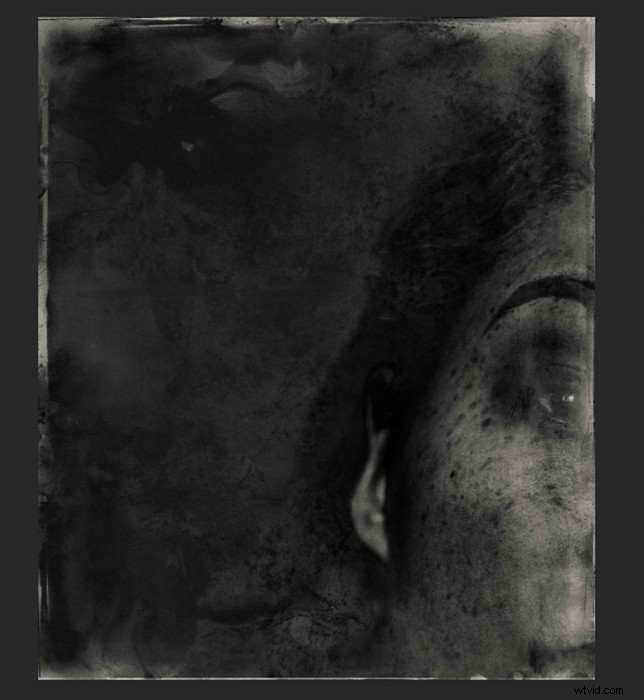
4. Dvojitá expozice Volume 5
Cena:Zdarma
Double Exposure Volume 5 je bezplatná akce Photoshopu. Vše, co musíte udělat, je stáhnout obrázek a načíst jej do Photoshopu, abyste jej aktivovali. Jediným kliknutím přeměníte jednoduché fotografie na úžasné dvojité expozice.
Dvojexpozice se obvykle skládá z minimálně dvou různých fotografií. Možná jste je viděli v reklamách, konceptuálních obrázcích nebo filmových plakátech. Jsou skvělé pro vyjádření emocí na vašich fotkách.
Akční soubor je dodáván s pokyny k instalaci, pokud potřebujete další pomoc.

3. Akce Apocolypse
Naše oblíbená bezplatná akce Photoshopu je Apocolypse... zábavná pro fanoušky pořadů jako The Walking Dead. Toto je vynikající příklad komplexní akce Photoshopu. Promění jakoukoli fotografii v apokalyptický obrázek s ohněm, kouřem a poškozenými budovami.
Postupujte podle přiložených pokynů a přidejte štětce a vzory do Photoshopu pro akci, kterou chcete použít. Po nakreslení nové vrstvy na oblast, kterou chcete ovlivnit, spusťte akci.
V určitých intervalech se zastaví a požádá vás, abyste natřeli oblasti, aby přidali rozbité fasády budov a popraskané chodníky v zemi. Kouř a oheň se přidávají automaticky. Po dokončení akce se vše rozdělí do snadno upravitelných vrstev Photoshopu.
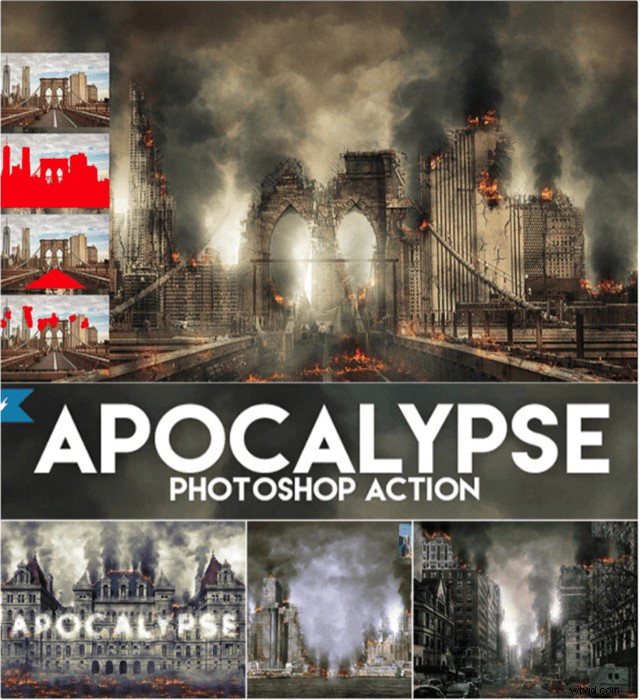
2. Aurora – Photoshop Curve od Julie Trotti
Cena:Zdarma
Křivky jsou šikovnou pomůckou. Můžete je použít ke zvýraznění barev na fotografiích. Pokud chcete experimentovat s různými barevnými styly, můžete si stáhnout tuto akci Photoshopu.
Jednou z nejpopulárnějších umělkyň křivek Photoshopu je Julia Trotti z Digital Film Actions. Nabízí několik křivek zdarma.
Načtení křivek:
- Přejděte na Obrázek> Úpravy> Křivky .
- Klikněte na ikonu ozubeného kolečka vpravo nahoře a vyberte možnost Načíst předvolbu.
- Dvakrát klikněte na soubor s křivkou.
Jedinou nevýhodou křivek je, že je musíte načítat při každém restartu Photoshopu. Nemůžete je uložit trvale. Ujistěte se tedy, že nikdy neodstraníte soubory křivek ve vaší složce.
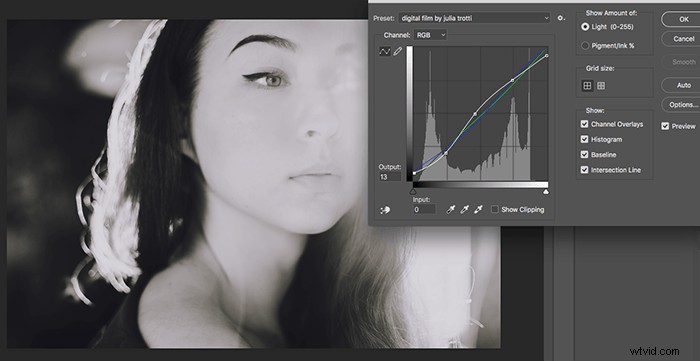
1. Malíř akvarel
Cena:$
Watercolor Painter je z knihovny zásuvných modulů Photoshopu Skylum. Promění vaše fotografie v nádherně vykreslené akvarelové umění. Balíček obsahuje tři akce Photoshopu, čtrnáct akvarelových štětců a tři vzory. Po spuštění akce použijte přiložené akvarelové štětce k prolnutí obrázku s efektem malby.
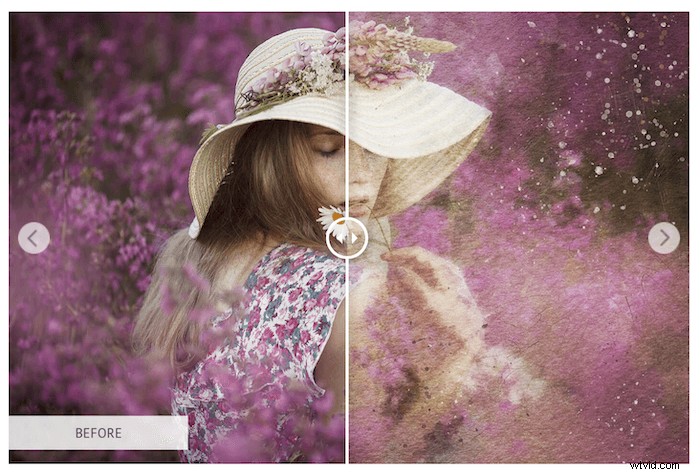
Závěr
Zásuvné moduly, efekty a akce Photoshopu jsou účinné nástroje, které rozšiřují možnosti již tak široké škály ovládacích prvků Photoshopu. Vytváření jedinečných a vlastních obrázků nebylo nikdy dostupnější. Instalací zásuvných modulů Photoshopu se vybavíte nástroji pro úpravy, které jsou specifické pro váš kreativní styl.
Myslíme si, že nejlepší bezplatný plugin pro Photoshop je Free Skin Beauty Retouch. Díky procesu jedním kliknutím je úprava portrétních snímků super rychlá a snadná. A máme pocit, že nejlepším pluginem je ON1 Effects pro jeho širokou škálu ovládání a schopností. Společně vám tyto dva pluginy Photoshopu pomohou posunout vaši práci na další úroveň!
Hledáte způsoby, jak vytvořit jedinečné kompozice a vyprávět fantastické příběhy? Podívejte se na náš videokurz Fantastická fotografická dobrodružství, kde se dozvíte, jak používat Photoshop jednoduchými, ale účinnými způsoby.
